
Настройка портов принтера
Ошибки печати могут возникать при изменении IP-адреса аппарата или при добавлении принтера с помощью папки принтера Windows. Такие ошибки, как правило, вызваны использованием неправильных параметров порта принтера. Например, может быть указан неправильный номер или тип порта. В этом случае печать невозможна, так как данные документа не могут быть переданы на аппарат. Чтобы устранить такую проблему, необходимо настроить параметры порта принтера на компьютере.
 |
|
Для выполнения следующей процедуры необходимо войти в систему компьютера с учетной записью администратора.
|
1
Откройте папку принтеров. Отображение папки принтера
2
Щелкните правой кнопкой мыши значок драйвера для этого аппарата и нажмите [Свойства принтера (Printer properties)] или [Свойства (Properties)].
3
Перейдите на вкладку [Порты (Ports)] и настройте необходимые параметры.
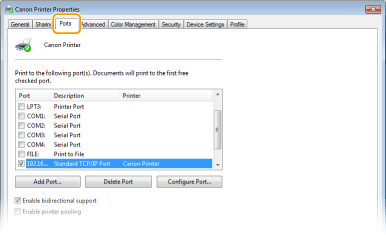
 Добавление порта
Добавление порта
Если вы изменили IP-адрес аппарата или выбрали неправильный порт при установке драйверов из папки принтеров Windows, добавьте новый порт. Порты бывают двух типов: «Порт MFNP» и «Стандартный порт TCP/IP». Выберите тип порта в соответствии с используемой средой.
|
Порт MFNP
(только для сред IPv4)
|
Этот порт обеспечивает автоматическое определение IP-адреса аппарата. Даже при изменении IP-адреса аппарата подключение сохраняется, если аппарат и компьютер находятся в одной подсети. Не требуется добавлять новый порт при каждом изменении IP-адреса. Если аппарат используется в среде IPv4, обычно следует выбирать порт этого типа.
 Порт MFNP можно добавить только при установке драйвера с диска DVD-ROM из комплекта поставки или при загрузке и установке драйвера принтера или факса с веб-сайта Canon.
|
|
Стандартный порт TCP/IP
|
Это стандартный порт Windows. Если используется порт этого типа, необходимо добавлять новый порт при каждом изменении IP-адреса аппарата. Выбирайте порт этого типа, если аппарат используется в среде IPv6 или невозможно добавить порт MFNP.
|
Добавление порта MFNP

|
1
|
Щелкните [Добавить порт (Add Port)].
|
|
2
|
Выберите [Canon MFNP Port (Canon MFNP Port)] в [Имеющиеся порты принтера (Available port types)] и щелкните [Новый порт (New Port)].
|
|
3
|
Выберите [Автоматическое определение (Auto Detect)], выберите найденный аппарат и нажмите [Далее (Next)].
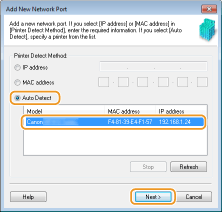  Если не удается обнаружить аппарат
Нажмите кнопку [Обновить (Refresh)]. Если проблему не удается устранить, выберите [IP-адрес (IP address)] или [MAC-адрес (MAC address)], введите IP-адрес или MAC-адрес аппарата (Просмотр параметров сети) и нажмите [Далее (Next)].
|
|
4
|
Щелкните [Добавить (Add)]
 [Готово (Finish)]. [Готово (Finish)]. |
|
5
|
Щелкните [Закрыть (Close)].
|
Добавление стандартного порта TCP/IP

|
1
|
Щелкните [Добавить порт (Add Port)].
|
|
2
|
Выберите [Standard TCP/IP Port (Standard TCP/IP Port)] в [Имеющиеся порты принтера (Available port types)] и щелкните [Новый порт (New Port)].
|
|
3
|
Щелкните [Далее (Next)].
|
|
4
|
Введите IP-адрес или DNS-имя аппарата и нажмите [Далее (Next)].
Поле [Имя порта (Port Name)] заполняется автоматически. Если требуется, измените его.
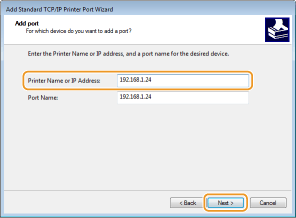  При появлении следующего экрана следуйте отображаемым на нем инструкциям.
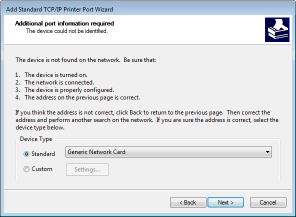 *При выборе значения для пункта [Тип устройства (Device Type)] выберите [Canon Network Printing Device with P9100 (Canon Network Printing Device with P9100)] в пункте [Обычное (Standard)].
|
|
5
|
Щелкните [Готово (Finish)].
|
|
6
|
Щелкните [Закрыть (Close)].
|
 Изменение типа или номера порта
Изменение типа или номера порта
Если протокол печати (LPD или RAW) был изменен со стороны аппарата (Настройка протоколов печати и функций WSD) или изменился номер порта (Изменение номеров портов), необходимо также задать соответствующие настройки на компьютере. Для портов WSD выполнять эту операцию не требуется.
Порт MFNP

|
1
|
Щелкните [Настроить порт (Configure Port)].
|
|
2
|
В разделе [Тип протокола (Protocol Type)] выберите [RAW (RAW)] или [LPR (LPR)] и измените [Номер порта (Port Number)].
|
|
3
|
Щелкните [OK (OK)].
|
Стандартный порт TCP/IP

|
1
|
Щелкните [Настроить порт (Configure Port)].
|
|
2
|
В разделе [Протокол (Protocol)] выберите [1. RAW (Raw)] или [LPR (LPR)].
Если выбрано значение [1. RAW (Raw)], измените [Номер порта (Port Number)].
Если выбрано значение [LPR (LPR)], введите «lp» в поле [Имя очереди (Queue Name)].
|
|
3
|
Щелкните [OK (OK)].
|
4
Щелкните [Закрыть (Close)].